Anda membangunkan atau memulai ulang Mac Anda, dan tidak ada yang tersambung. Keyboard Bluetooth Anda tidak melakukan apa-apa. Anda menggoyangkan mouse atau trackpad Bluetooth Anda, dan penunjuk di layar menolak untuk menggoyangkan sebagai tanggapan. Masalah? Bluetooth Mac Anda dimatikan. Tapi bagaimana Anda menyalakannya kembali tanpa mouse?
Hari ini kita akan melihat cara mengaktifkan Bluetooth di iMac, Mac Pro, atau Mac mini 1 tanpa harus menyentuh mouse atau trackpad. Yang Anda butuhkan hanyalah keyboard USB, Spotlight, dan satu trik cerdas.
Kontrol papan ketik
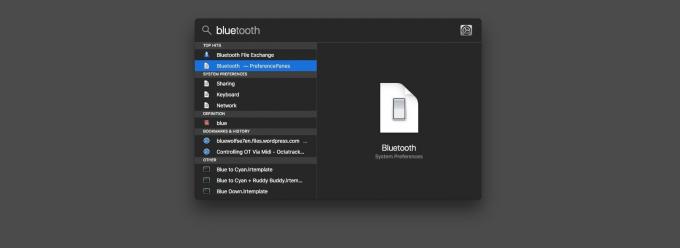
Foto: Kultus Mac
Bahkan tanpa aplikasi daya pihak ketiga seperti LaunchBar diinstal, Anda masih dapat mengontrol sebagian besar fungsi Mac Anda tanpa harus menyentuh mouse. Dan bahan utama di sini adalah Spotlight, layanan "pencarian" di seluruh Mac yang juga dapat meluncurkan aplikasi, melakukan perhitungan, dan melakukan lebih banyak lagi.
Spotlight hanya dapat digunakan dari keyboard. Pemicu keyboard defaultnya adalah
-Ruang. Ketik itu untuk membuka panel Spotlight, lalu ketik "Bluetooth" ke dalam kotak pencarian. Anda mungkin tidak perlu mengetikkan seluruh kata.Satu-satunya tangkapan adalah Anda harus memasang keyboard USB. (Selalu ada baiknya menyimpan keyboard USB, karena itu juga penting untuk memicu Kombo keyboard startup misterius Mac.)
Pertukaran File Bluetooth
Anda dapat menggunakan Spotlight untuk meluncurkan panel preferensi Bluetooth di System Preferences, tetapi itu tidak memungkinkan Anda mengaktifkan dan menonaktifkan Bluetooth.
Foto: Kultus Mac
Yang kita butuhkan adalah Pertukaran File Bluetooth, meskipun kami tidak berencana untuk bertukar file apa pun. Saat Anda meluncurkan aplikasi tanpa Bluetooth diaktifkan, itu akan meminta Anda untuk mengaktifkan Bluetooth. Anda dapat melihat prompt pada gambar di atas.
Dan itu saja. Yang harus Anda lakukan adalah memukul Memasuki dan Bluetooth akan aktif kembali. Magic Keyboard dan Magic Trackpad Anda akan terhubung kembali secara otomatis. Pada titik ini Anda dapat mengemas keyboard USB (dan keluar dari aplikasi Bluetooth File Exchange).
Kiat bonus: Aktifkan kontrol keyboard penuh di Mac Anda
Anda juga dapat mengaktifkan kembali Bluetooth, tepat di Panel Preferensi, menggunakan keyboard. Tapi pertama-tama, Anda harus memiliki akses keyboard penuh diaktifkan.

Foto: Kultus Mac
Untuk melakukannya, buka Preferensi Sistem > Keyboard, dan klik Jalan pintas tab. Kemudian klik tombol radio di sebelah Semua kontrol, dari pada Hanya kotak teks dan daftar. Ini memungkinkan Anda menggunakan tombol tab pada keyboard Anda untuk berpindah di antara tombol-tombol di layar, dan untuk "menekan" tombol-tombol itu menggunakan bilah spasi. Aktifkan ini sekarang dan biasakan. Ini memungkinkan Anda mengontrol semua jenis ekstra hanya dengan keyboard, dan dapat menjadi penyelamat saat Bluetooth mati.
- Ini bahkan akan berfungsi di MacBook, tetapi tidak ada gunanya. ↩

